Finne klassiske systemverktøy i Windows 10 Settings-appen

Microsoft fortsetter å flytte klassiske innebygde systemverktøy til den moderne Settings-appen. Men du kan fremdeles finne de tradisjonelle verktøyene du trenger hvis de ikke er fjernet.
Som du sikkert allerede vet, er Microsoft detslå sammen det klassiske kontrollpanelet med den nye Innstillinger-appen. Med hver nye funksjonsoppdatering blir flere og flere innebygde systemverktøy overført til det moderne grensesnittet. Noen av de oppdaterte verktøyene som Storage Sense gjør uten tvil en bedre jobb enn Diskopprydding og med en forbedret brukergrensesnittopplevelse. Selvfølgelig må du fortsatt stole på noen tradisjonelle systemverktøy du har brukt siden Windows XP og tidligere for litt vedlikehold.
Finn klassiske systemverktøy i Windows 10
Du finner fremdeles mange av de tradisjonelle systemverktøyene ved å hente frem det klassiske kontrollpanelet, du pleide å få tilgang til det ved å slå Windows Key + X for å få frem den såkalte strømbrukermenyen, men Microsoft fjernet den. Fortsatt listet opp i den menyen er flere klassiske systemverktøy som Disk Management, Event Viewer og Device Manager.
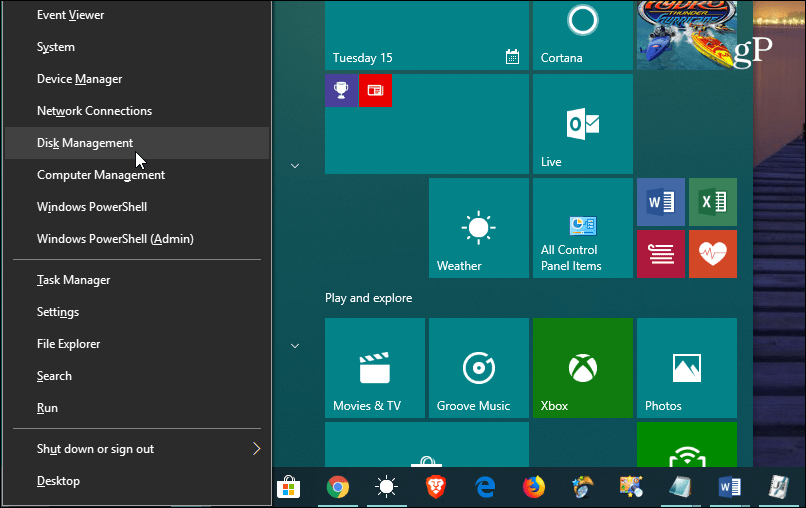
Men når det gjelder det klassiske kontrollpanelet, kan du komme til det ved å trykke på Windows-tasten og type: cpl og trykk Enter eller velg alternativet Kontrollpanelfra toppresultatene. Du kan også skrive det samme i søkeboksen på oppgavelinjen. Du kan lage snarveier til det på skrivebordet eller til og med i File Explorer. For mer om det, sjekk ut artikkelen vår på vei for å gjøre det enkelt å få tilgang til det klassiske kontrollpanelet på Windows 10.
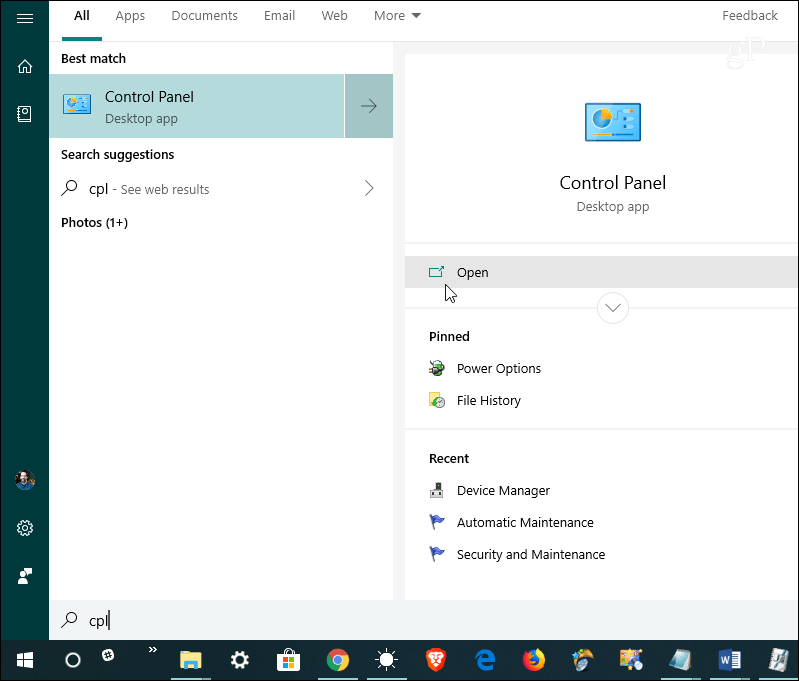
Et annet tips verdt å vite er at det gamle og det nye begynner å slå seg sammen. Hvis du for eksempel starter Innstillinger-appen og type: vedlikehold i søkefeltet, vil du få resultater for de forskjellige vedlikeholdsoppgavene som lever i kontrollpanelens samling av verktøy. Og de vil bringe deg inn i det klassiske grensesnittet.
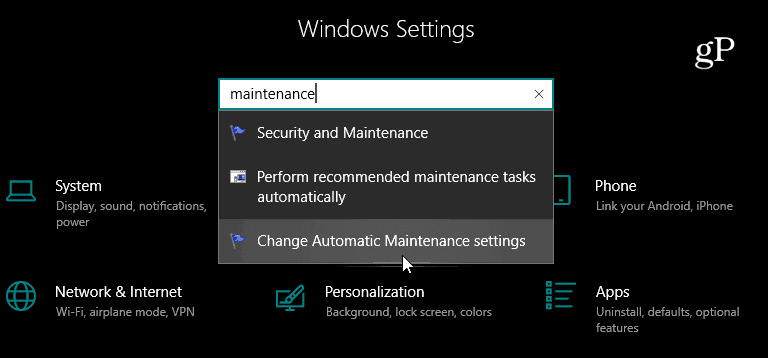
På den annen side er de nye opplevelsene en del av det gamle. Ved å bruke strømbrukermenyen med Windows Key + X som diskutert over, når du velger klassiske verktøy som "Nettverkstilkoblinger" eller "System", vil de åpne for den moderne Innstillinger-appen.
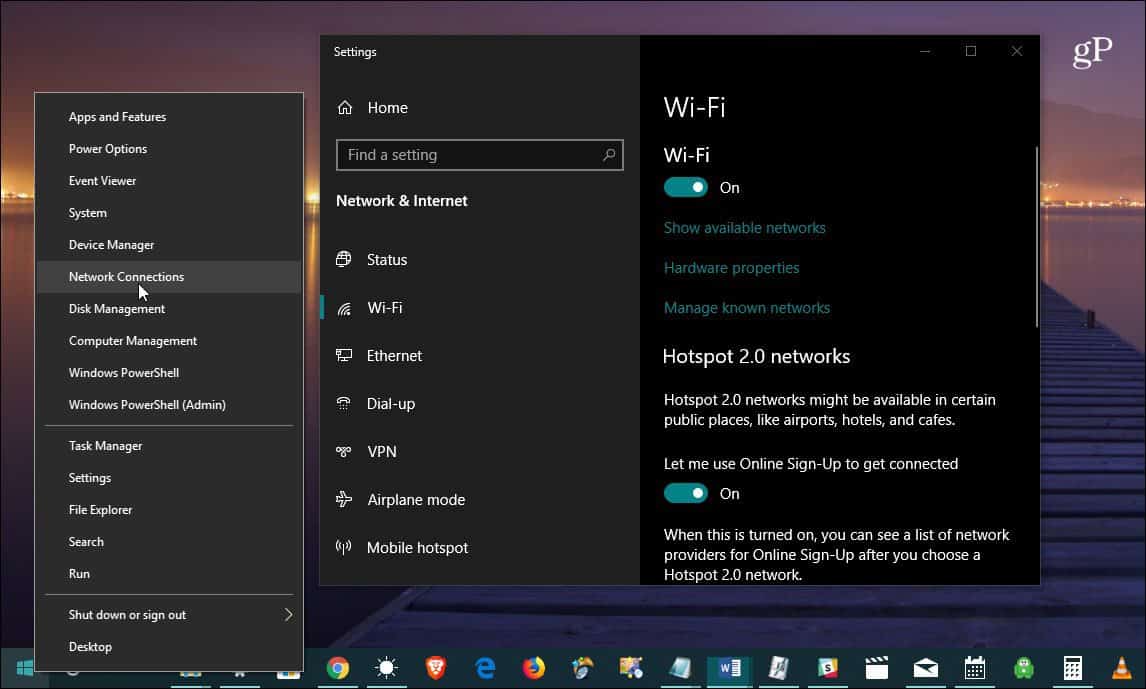
Men når du går videre, kan du forvente at Microsoft vilfortsett å bringe klassiske systemverktøy inn i den moderne Innstillinger-appen på Windows 10 - og bare fjerne eller avskrive andre. Og de nyeste funksjonene finner du bare i Innstillinger-appen. Det er flere nye sikkerhetsinnstillinger med Windows 10 1809, for eksempel. Og flere nye funksjoner vil fortsette å bli lagt til det moderne brukergrensesnittet når Windows 10 modnes. Men når du trenger å finne et klassisk verktøy eller verktøy, gjør Microsoft i det minste ikke det vanskelig å finne det du trenger.










Legg igjen en kommentar